En una web hecha con WIX también es posible instalar Google Analytics para medir todo lo que sucede en el sitio.
¿Qué es Wix? Wix es una plataforma gratuita para crear sitios webs institucionales, de ecommerce (Wix Store), venta de entradas y de muchos otros tipos. Ofrece una interfaz simple del tipo «arrastrar y soltar» lo cual, a muchos usuarios les resulta muy fácil de entender.
Navegación rápida:
Cómo instalar el código de seguimiento en Wix
El siguiente tutorial es para aquellas personas que tengan su web en Wix de pago con dominio propio.
#1 Crear la cuenta de Google Analytics (GA)
Antes de instalar el código de seguimiento de Analytics en Wix deberemos crear la cuenta de Google Analytics.
#2 Obtener el código de seguimiento de GA
Al final del proceso de registro de la cuenta de Google Analytics veremos aparecer una pantalla como la siguiente. En ella veremos el código de seguimiento de Google Analytics que debemos pegar en nuestro administrador de dominios de Wix.
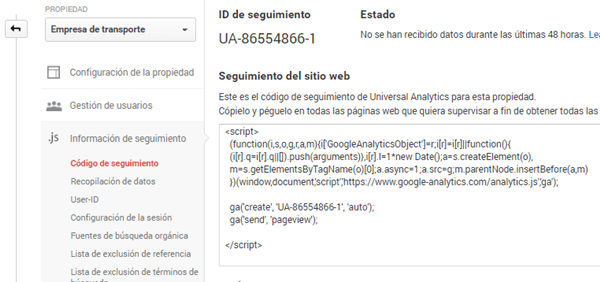
Deberemos copiarlo (Control + C) para luego pegarlo en en el administrador de dominios de Wix como veremos a continuación.
NOTA: sólo debemos copiar la parte del código: UA-XXXXXXX-1
#3 Instalar el código de Analytics en Wix
Con el código copiado del paso anterior ingresaremos a Wix y nos dirigiremos al área de administración en la sección de dominios. (ver imagen).
En el menú: Administrador > Dominios > Básicos pegaremos el código de Google Analytics por única vez y para toda la tienda online.
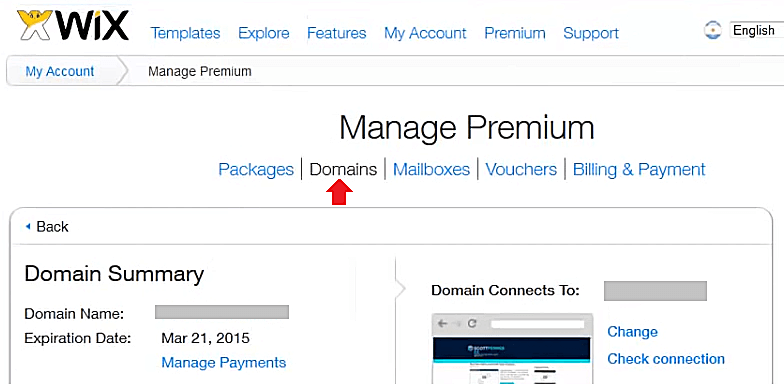
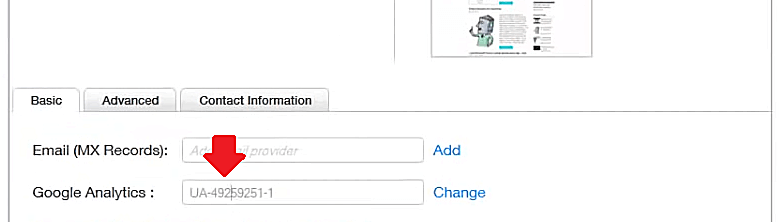
Instalar el código en otras plataformas
- Instalar el código de seguimiento en una web HTML
- Instalar el código de seguimiento con plugins para WordPress
- Instalar el código de seguimiento en Tienda Nube
- Instalar el código de seguimiento en Mercado Shops (Mercado Libre)
Pasos siguientes
Al poco tiempo que empecemos a recibir usuarios que naveguen la web en Wix veremos como Google Analytics recolecta la información. No sólo esto sino que ya estaremos en grado de ver los primeros informes de audiencia, adquisición, ecommerce, etc.
Pero antes de empezar a interpretar los informes debemos:
